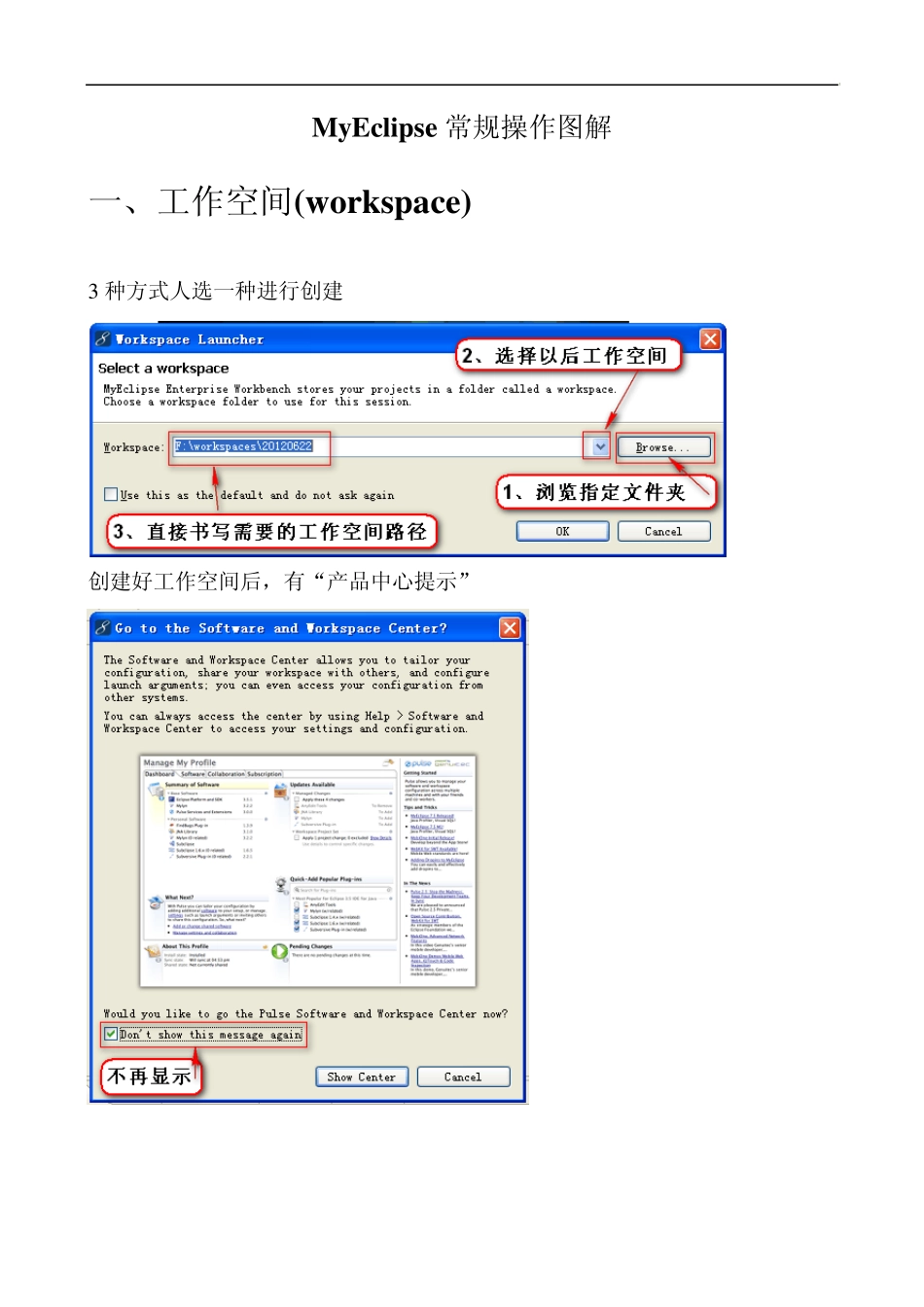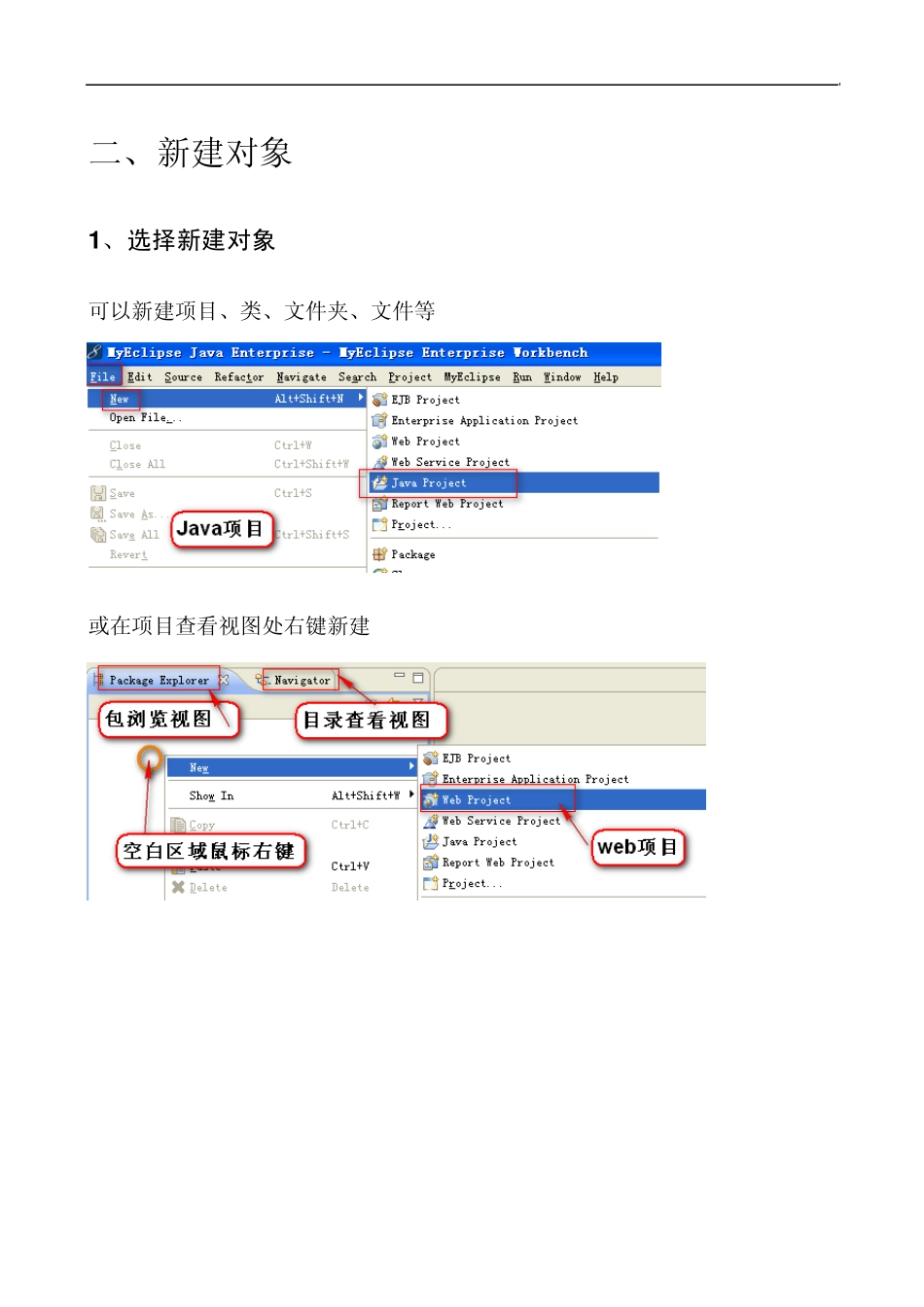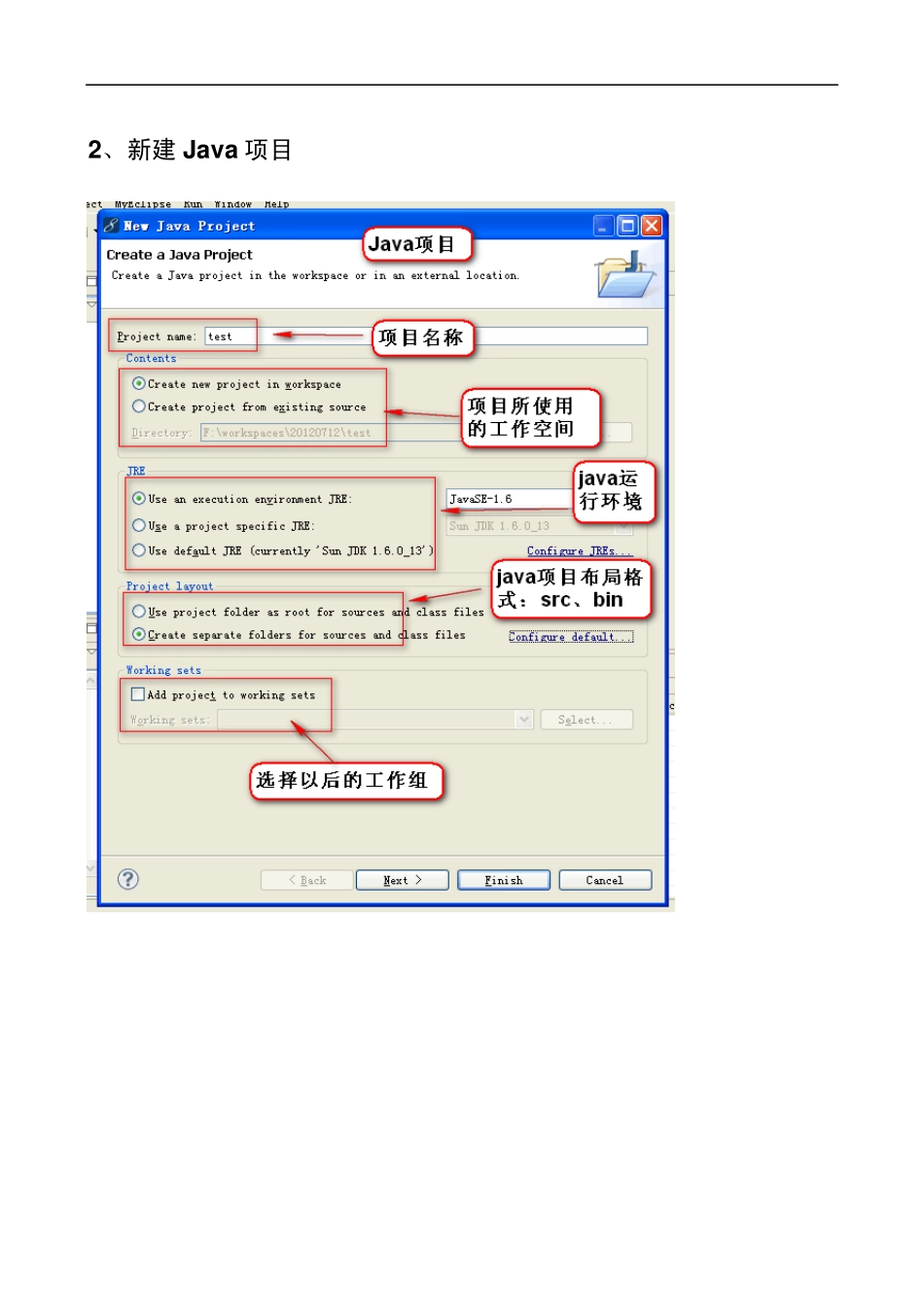MyEclipse 常规操作图解 一、工作空间(workspace) 3 种方式人选一种进行创建 创建好工作空间后,有“产品中心提示” 二、新建对象 1 、选择新建对象 可以新建项目、类、文件夹、文件等 或在项目查看视图处右键新建 2 、新建 J a v a 项目 3 、新建类 4、新建 Web 项目 5 、运行 J a v a 类 新建的类必须在“源文件目录”中,才能运行。 否则将出现以下提示 三、工作组(w orking set) 1 、选择工作组 如果没有将新建 2 、新建工作组 在“选择工作组”可以看到“新建”按钮 3 、编辑工作组 四、调整显示视图 仅仅是布局改变,不同的程序建议采用不同的风格,根据个人习惯,可以一直使用一种视图。 隐藏透视图文本内容,通过图片确定当前透视图 Show Text 五、设置默认工作空间编码 w indow / preferences 六、默认打开方法 x ml 建议设置 html 建议设置 jsp 建议设置 七、设置右键“新建”快捷方法 在工具条的任意位置,右键(或 window / Customize Perspective) 建议保留设置 1、General(File、Folder) 2、Java(Class、Enum、Interface、Java Project、Package、Source Folder) 3、MyEclipse / Java Enterprise Project(Web Project) 4、MyEclipse / Web(HTML、JSP、Servlet) 5、MyEclipse / XML(DTD、XML Basic、XML Schema) 建议,再次修改时,移除最后的web 与xml 选项。 否则与之前的“建议保留设置”4 和 5,将出现重复。 八、设置快捷键 w indow / preferences 注意: 绑定快捷键是时,直接按下组合键(例如 alt + /),而不是输入相应的字符 九、关联源码 在需要关联源码的项目右键 注意: 关联的文件指源码文件所在的压缩文件 关联的目录指源码文件所在的目录 关联jar 文件没有任何意义 十、自定义 jre 1、选择添加(Installed JREs) w indow / preferences 点击,下一步 2、修改项目 JR E 当前项目,右键,properties 点击,下一步 十一、设置字体 十二、设置 JavaDoc 注释 十三、重置文档关联 有的时候 alt + / 不能进行文档关联,需要重置关联设置 十四、配置 tomcat w indow / preferences 十五、部署 Web 项目到 Tomcat中 十六、修改 jsp 文本内容编码 w indow / preferences 十七、安装插件 1 、在线安装 如果添加失败可以进行删除操作 2、解压安装 下载所需要的 jar,将 jar 文件解压到 My Eclipse8\dropins 目录下即可 3、创建 lin k 文件 在 My Eclipse8\dropins 目录创建 link 文件,文件名自定义 link 文件的内容:path=插件所在目录 插件解压后,相应的目录不能删除 注意: 有的版本要求,在插件的配置目录中必须包含 eclipse 目录